ANBERNIC社から発売された RG351シリーズ(RG351P、RG351M、RG351V、RG351MP)のカスタムファームウェア(CFW)の導入方法を解説します。
ファームウェアをダウンロード
最新のファームウェアをダウンロードします。
カスタムファームウェア(CFW)の AmberELEC(旧351ELEC)、ANBERNIC公式ファームウェアの2つをご紹介します。お好みのファームウェアを選択して導入してください。
AmberELEC(旧351ELEC)
AmberELEC 公式ウェブサイトで公開されている最新バージョンの CFW です。
所有する RG351シリーズに応じた Download ボタンを選択してください。
- RG351P と RG351M は「RG351P/M Download」ボタンを選択
- RG351V は「RG351V Download」を選択
- RG351MP は「RG351MP Download」を選択
多くのユーザーから評価・愛用されているカスタムファームウェアです。
こちらのファームウェアの導入をおすすめします。
ANBERNIC公式ファームウェア
製品購入時に搭載されている純正ファームウェアです。
画面上部の「ファームウェアについて」からダウンロードできます。
ご紹介のために掲載しています。
ファームウェアを書き込む
ダウンロードしたカスタムファームウェア(CFW)を microSDカードに書き込みます。
安全のために新しい microSDカードを用意してください。
microSDカードを用意
- RG351P と RG351M は、microSDカードの容量 64GB以上を推奨
- RG351V と RG351MP は、microSDカードの容量 16GB以上を推奨
推奨するストレージ容量に差がある理由は、microSDカードスロット数の違いです。
RG351V と RG351MP は microSDカードスロットが2つあります。
システムは TF1/INT.、ゲームデータは TF2/EXT. と別々に保存できるため、運用方法しだいで最低限度のストレージ容量で足ります。
専用アプリで書き込み
ファームウェアを microSDカードに書き込みします。
書き込みには専用アプリが必要です。ここでは Rufus を使うことを推奨して進めます。
こちらから Rufus をダウンロードしてください。
Rufus: Create bootable USB drives the easy way…
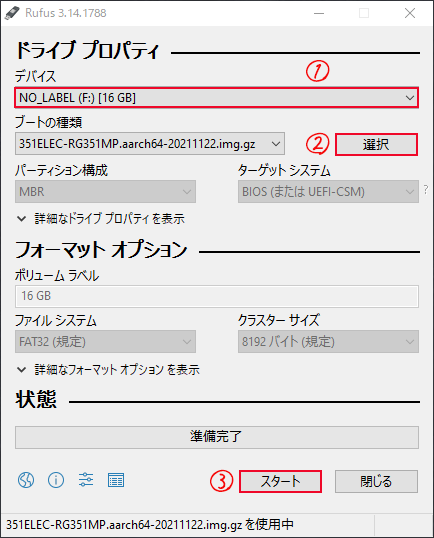
- Rufusを起動
- デバイス項目で microSDカードを選択
- 「選択」ボタンを押してダウンロードしたファームウェアを選択
- 「スタート」ボタンを押す
- メッセージが表示されるので「OK」
- しばらく待つ(2~3分)
- 完了
最後の仕上げ

最後の仕上げとして、新しい microSDカードを本体に差し込みます。
RG351V と RG351MP は「TF1/INT.」と刻印がある microSDカードスロットに差し込みます。
- 本体が電源OFF になっているか確認
- 古い microSDカードを抜く(大切に保管)
- 新しい microSDカードを差し込む
- 本体の電源ON
- メインメニューが表示されるまで待つ(3~5分)
- 完了

続いて、システムを日本語化しましょう。
- スタートボタンを押して「MAIN MENU」を表示
- 「UI SETTINGS」を選択
- LANGUAGE を「JAPANESE」に変更
- Bボタンで戻る
- メッセージ表示されたら「YES」を選択
- 再起動したら完了
RG351P/M/V/MP カスタムファームウェア(CFW)の導入は完了です。
実際にやってみると思っていたよりも簡単なのがわかります。
中華ゲーム機 RG351シリーズの完成形とも評価できる「RG351MP」は、これまで登場したモデルの良いとこ取りした ODROID-GO Advanceクローンな中華ゲーム機です。高級モデルに採用される金属筐体の堅牢性、レ[…]